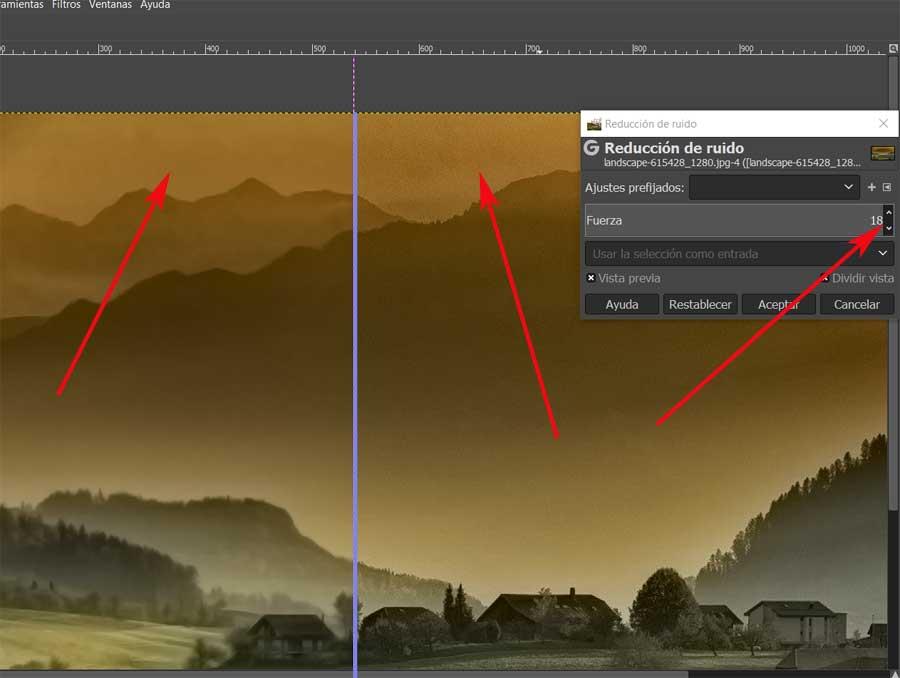Au fil du temps, tout ce qui concerne le secteur de l'édition photographique est devenu disponible pour la plupart des utilisateurs. Cela est en grande partie dû aux programmes que nous pouvons utiliser dès maintenant pour tout cela. Avec Photoshop à la barre, nous pouvons également utiliser d'autres propositions très intéressantes, comme celle dont nous allons parler ici GIMP .
Plus précisément, nous parlons ici d'une excellente proposition de ce type pour les utilisateurs les plus exigeants dans ces tâches. Beaucoup comparent les fonctions du programme à celles présentées par le Adobe programme, au moins dans une large mesure. Mais bien sûr, le plus frappant ici est que Photoshop est une application payante, et pas bon marché, tandis que GIMP est totalement gratuit et gratuit à utiliser.
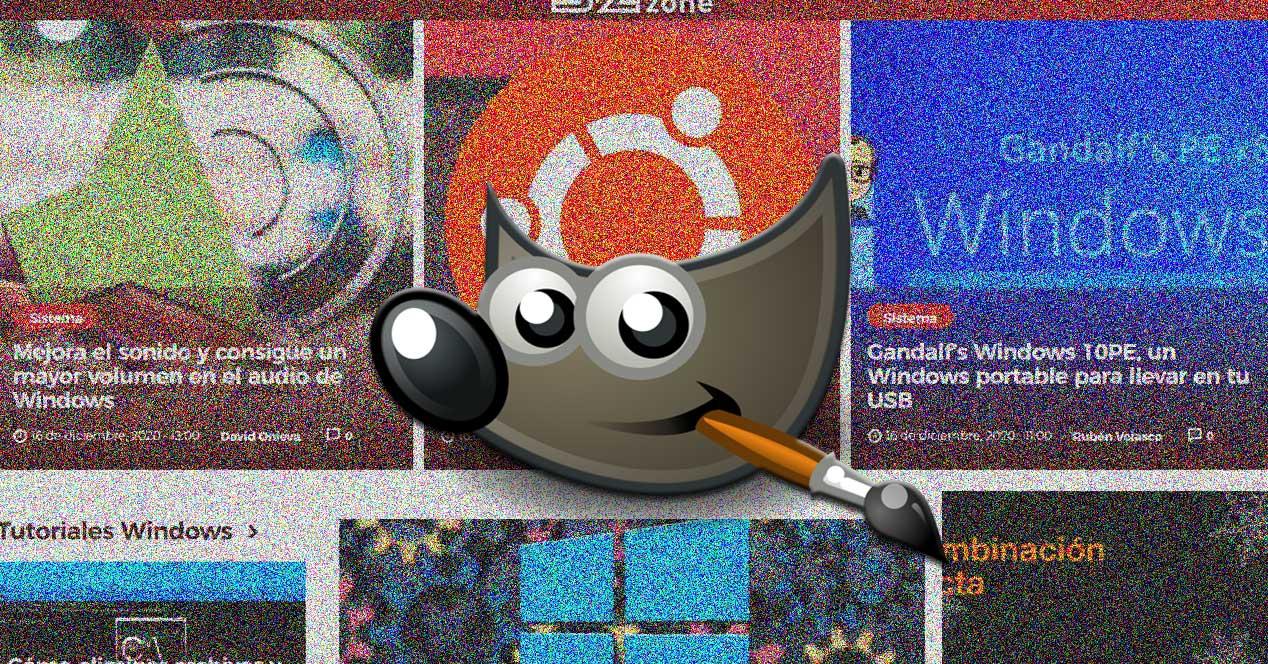
Avantages de l'utilisation de GIMP aujourd'hui
En fait, nous pouvons vous dire, pour vous donner une idée, que nous nous référons ici à l'un des meilleurs dessins et programmes de retouche photo . Comme nous vous le disons pour beaucoup, c'est une alternative sérieuse à Adobe Photoshop mentionné, mais avec l'avantage d'être gratuit et open source. De plus, c'est un projet bien vivant et en constante croissance. Pas en vain avec les mises à jour constantes qu'il reçoit, il continue de croître au fil des ans. L'un des objectifs poursuivis avec tout cela est de se rapprocher un peu plus de Photoshop en termes de compatibilité et .
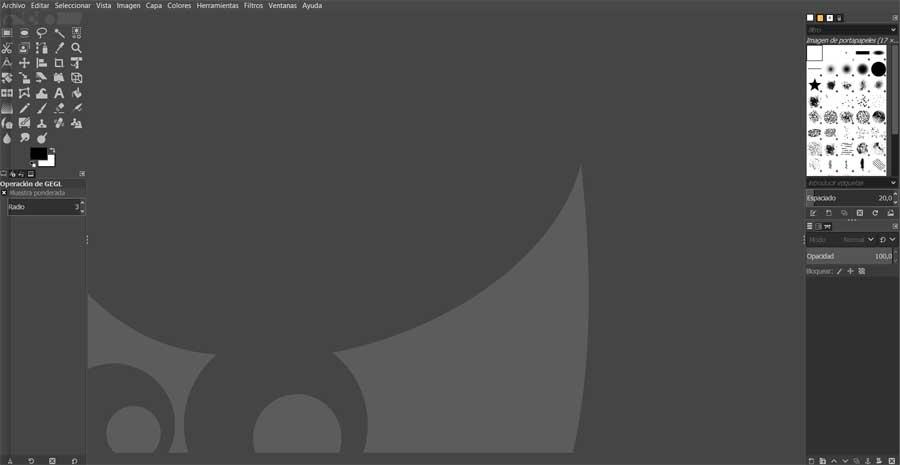
Mais tout cela en gardant l'essence d'un programme qui nous accompagne depuis de nombreuses années et qui a voulu se distinguer des autres. Sur Internet, nous pouvons trouver de nombreuses autres solutions axées sur édition , ceux-ci ont tendance à être un peu plus basiques. En fait, certains d'entre eux se concentrent uniquement sur un certain travail ou nous aident dans les tâches les plus élémentaires d'une image. Et ce n'est pas que ce soit mauvais ou bon, puisque ces programmes visent à nous faciliter le plus possible les choses.
Avec tout et avec cela, pour ceux qui veulent aller plus loin, qui ont des connaissances plus avancées et qui veulent apprendre, GIMP est une excellente alternative. En fait, dans ces mêmes lignes, nous allons vous montrer comment corriger l'une des erreurs les plus courantes de ce type dans la retouche photo. Plus précisément, nous nous référons à la possibilité d'éliminer le bruit gênant que l'on retrouve parfois dans les photos avec lesquelles nous allons traiter.
Qu'est-ce que le bruit dans les photographies numériques
Par cela, nous entendons vraiment l'un des effets les plus ennuyeux et les moins désirés de l'édition photo. Et c'est un élément qui affecte gravement l'image que nous allons télécharger, traiter ou partager, détourner l'attention et lui donner un aspect de mauvaise qualité. Comme vous pouvez l'imaginer, cette erreur se traduit par le grain ennuyeux qui fait que le reste des éléments de l'image est déformé.
C'est pourquoi l'une des clés de tout cela est d'utiliser un éditeur pour le faire disparaître au maximum. Comme pour de nombreuses autres erreurs commises dans les captures, les éditeurs de photos ne font pas de miracles, mais nous pouvons obtenir des résultats vraiment intéressants. L'objectif de ces programmes est de le réduire considérablement jusqu'à ce qu'il ne soit pratiquement pas apprécié. Cela dépendra de l'intensité de celui-ci, du reste des photographies ou de l'expertise du éditeur .
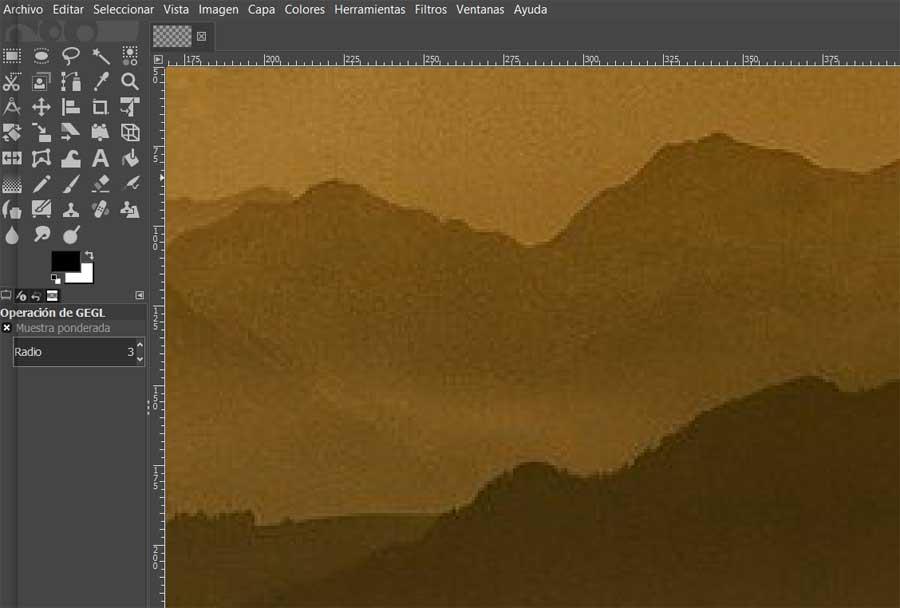
C'est pourquoi ci-dessous nous vous montrerons la manière dont vous pouvez effectuer ces corrections de bruit dans vos photos grâce au programme susmentionné, GIMP.
Comment corriger le bruit dans les photos de GIMP
Dans ces lignes, nous allons vous montrer deux façons dont vous pouvez essayer de réaliser ce dont nous parlons. De cette façon, vous pouvez corriger le bruit ennuyeux de vos captures afin d'en améliorer l'apparence générale. Cela nous sera d'une grande utilité à la fois lors de leur sauvegarde et lors de leur partage avec d'autres ou de leur exposition dans des projets plus importants.
À partir des composants des nuances de couleur
Le premier des systèmes dont nous parlons pour corriger le bruit dans les photos, se concentrer sur certaines corrections que nous apportons dans le composants de couleur de GIMP. Par conséquent, pour tout cela, la première chose que nous faisons est d'ouvrir le programme et de charger la photo de manière conventionnelle. Une fois que nous l'avons à l'écran, nous jetons un œil au menu principal de l'application pour localiser l'option Couleurs.
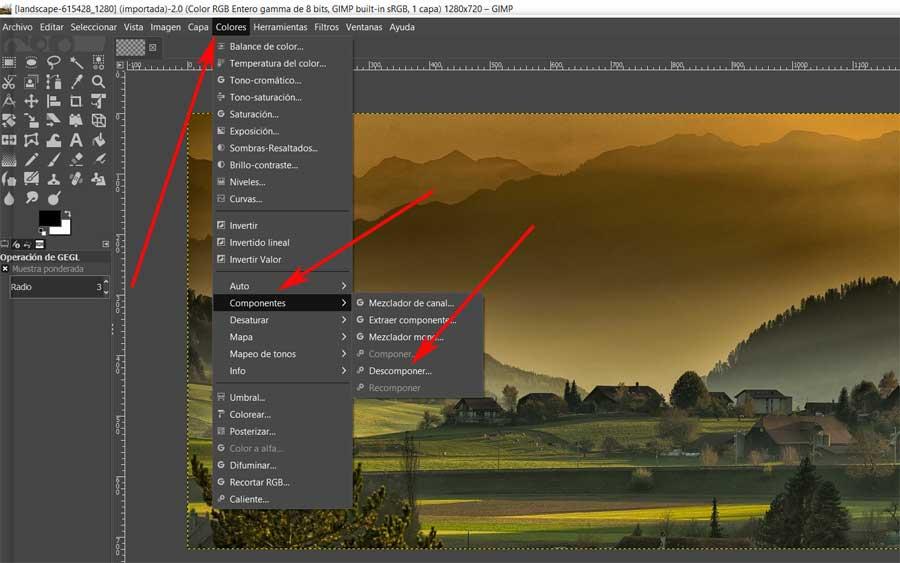
Ensuite, nous allons à la section Composants, où nous pouvons maintenant sélectionner l'option Décomposer. Ensuite, une nouvelle fenêtre s'ouvrira dans laquelle nous trouvons une liste déroulante appelée Mode couleur, dans laquelle nous devons sélectionner le Modèle LAB , bien que nous puissions également essayer le R470, en fonction de chaque photo, nous obtiendrons des résultats quelque peu différents. À notre tour, nous laissons le sélecteur Décomposer en calques marqué et la couleur de premier plan comme couleur d'enregistrement décochée.
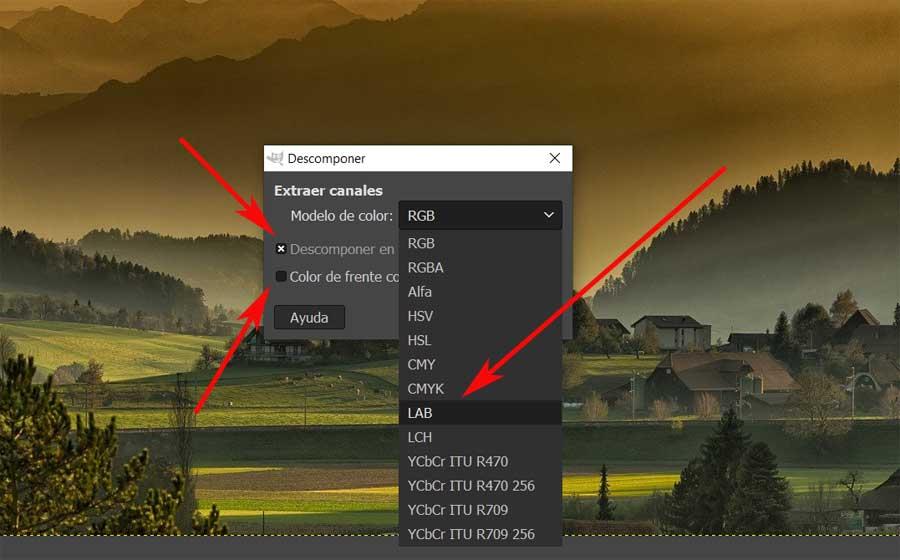
Une fois que nous les acceptons, une image en noir et blanc est ouverte composée de trois couches, une pour la luminosité et les deux autres pour la couleur. Donc, ce que nous faisons est d'appliquer un flou gaussien aux deux dernières couches que nous avons mentionnées.
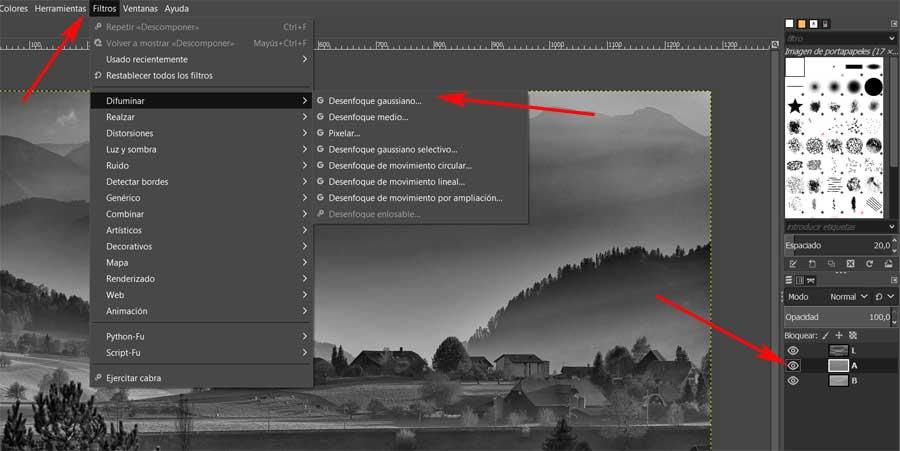
Ensuite, il faut essayer avec le rayon de flou qui nous intéresse le plus dans chaque cas, celui-ci sera différent de l'image à laquelle on a affaire. Plus cette valeur est basse, mieux c'est, car moins de changements que nous apportons sur le original .
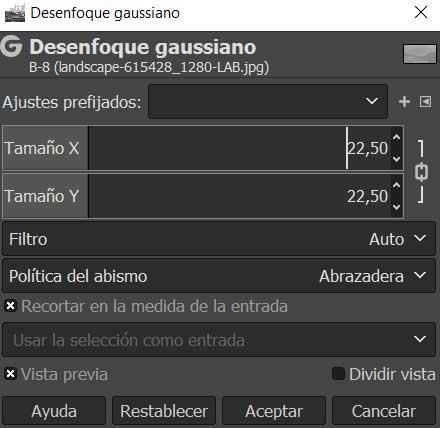
Ainsi, lorsque nous avons appliqué le flou dans les deux calques, nous allons dans Couleur et sélectionnons Composants / Recomposer, donc les modifications seront appliquées à l'original, où nous verrons également une réduction du bruit dont nous parlons. Si nous ne sommes pas satisfaits du résultat final, nous vous recommandons d'essayer différents niveaux de flou pour affiner le lissage.
Utilisation du filtre intégré à GIMP
D'autre part, il convient de mentionner que le Programme GIMP met à notre disposition ses propres une fonction filtre avec lequel nous pouvons essayer de corriger ce défaut avec le bruit sur les photos. C'est un peu plus simple que précédemment, nous pouvons donc également le tester. Pour ce faire, il suffit d'aller dans l'option de menu Filtres / Améliorer / Réduction du bruit.
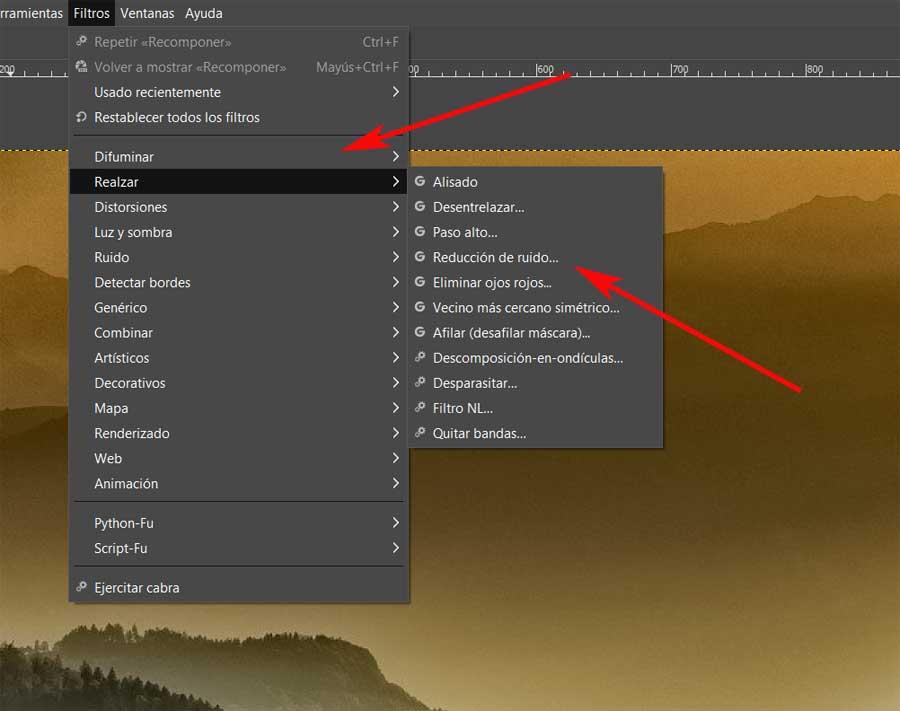
Ensuite, il suffit de tester le niveau de force avec lequel nous voulons appliquer ce filtre de réduction de bruit intégré. Ici, nous vous recommandons de cocher la case Vue fractionnée afin de pouvoir vérifier le changement en temps réel lorsque nous appliquons ces niveaux de correction.